
Surface mới mua đã hỏng phím. Tại sao nhấn Shift + 2 không ra @ ?
Surface mới mua mà đã bị hỏng phím. Nhấn Shift + 2 không hiện kí hiệu @, Hay bất kì kí tự đặc biệt khác không xuất hiện. Đây là một sự cố cơ bản của những người dùng Surface. Nhiều người nghĩ đây là lỗi do bàn phím và chỉ cần thay thế một chiếc phím khác. Đây là việc làm hoàn toàn vô nghĩa.

Thực ra nếu hiểu rõ bản chất của vấn đề này thì việc giải quyết vô cùng đơn giản. Khi gõ kí tự bị sai trên Laptop hay PC, vì chiếc máy của bạn cài đặt sai phông chữ. Gõ không ra chữ thì là lỗi của phím, còn bị sai chữ thì lại là do lỗi cài đặt của bạn. Lỗi hỏng phím do cài đặt ngôn ngữ trên Surface Pro 6 thì sửa lại vô cùng đơn giản
Hướng dẫn sửa lỗi gõ phím sai trên Surface
Sở dĩ sự cố gõ phím sai xảy ra vì việt thiếu hiểu biết của người dùng. Và hầu hết là chỉ xảy ra với những con máy bóc hộp hay Active. Đặt lệnh sai ở phần Languege Keyboard ( Phông chữ bàn phím ) sẽ gây ra sự cố này. Hoặc đơn giản là khi cài đặt ngôn ngữ bạn đã chọn tiếng việt : ”VIE ”
Các bạn hãy nhớ khi cài đặt Languege Keyboard là mặc định phải chỉnh là US. Còn muốn gõ tiếng việt hãy cài Unikey nha . Nếu ở quá trình Active chiếc Surface Pro 6 bạn đã lỡ cài nhầm sang phông chữ khác gây ra sự cố hỏng phím, thì hãy sửa lại bằng cách:
1. Vào All Settings và chọn Time&Language
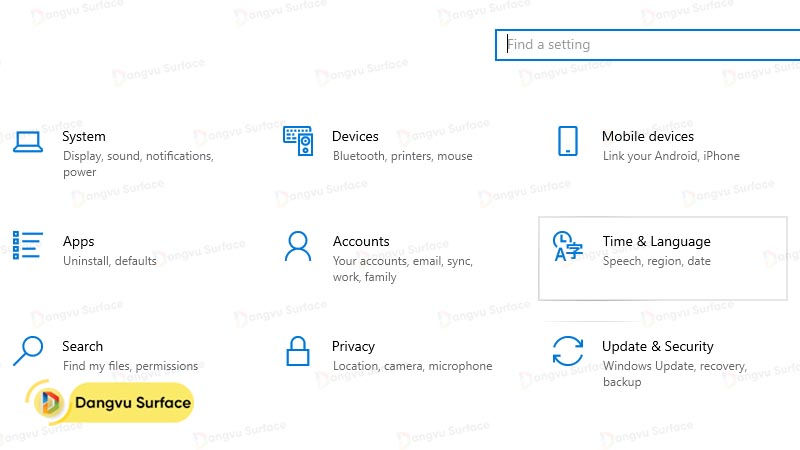
2. Bấm mục Language chọn Add a language. Sau đó thêm tùy chọn ngôn ngữ English (United States)
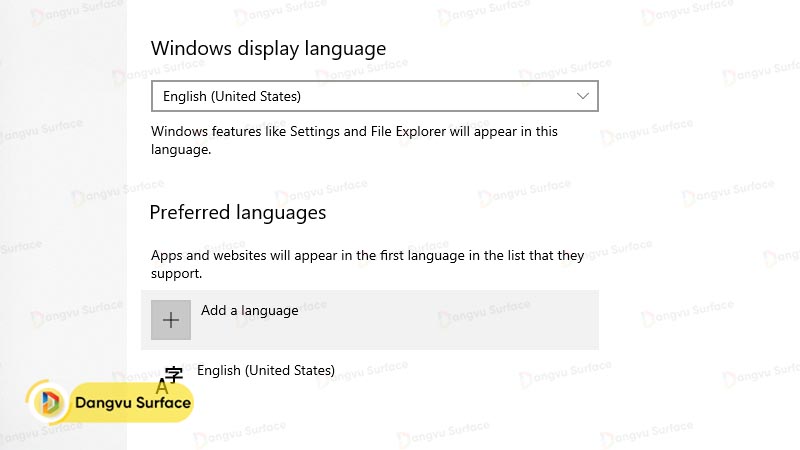
3. Loại bỏ Ngôn Ngữ Tiếng Việt
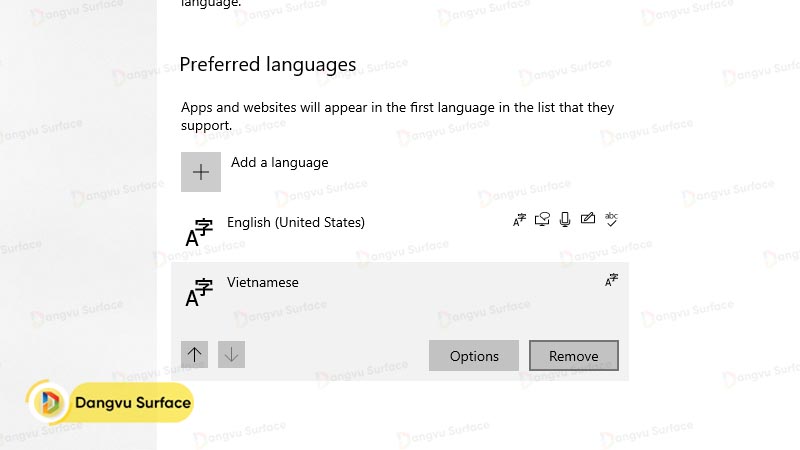
Nếu bạn không muốn loại bỏ ngôn ngữ Tiếng Việt thì hãy vào định dạng ngôn ngữ tiếng việt và chuyển ngôn ngữ Phím sang Tiếng Anh bằng cách chọn Option -> Add a keyboard -> US. Và Remove Keyboard Tiếng Việt là xong.
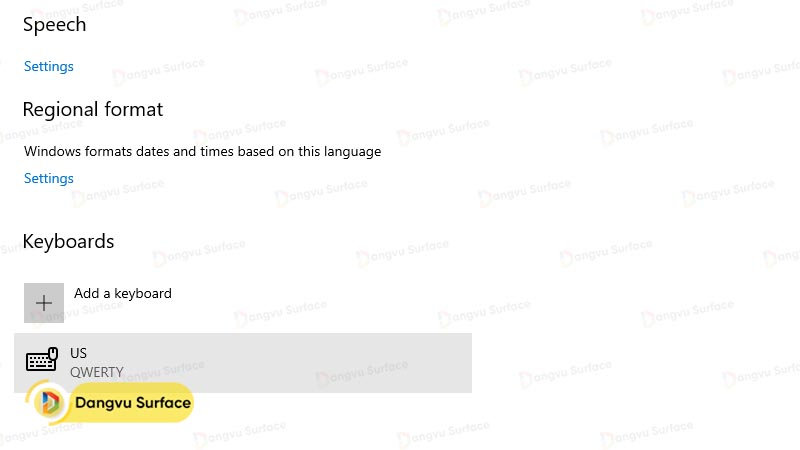
Sau đó hãy Reset máy, Rồi chuyển định dạng ở góc bên phải dưới màn hình về ENG. Đảm bảo sự cố gõ phím sai kí tự sẽ không còn xảy ra trên chiếc Laptop hay PC của bạn nữa. Phương pháp này được áp dụng trên Windows 10, các dòng máy Surface đều sử dụng hệ điều hành này. Việc lỗi phông chữ sẽ đều xử lý bằng phương pháp trên với mọi dòng máy Surface Pro, Surface Book hay Surface Laptop.
XEM THÊM:
==>> Những lý do tại sao Smartphone không thể thay thế vai trò của Laptop
==>> Vì sao Wifi nhà bạn chậm? Cách xử lý nên làm để cải thiện tốc độ Wifi
==>> Vì sao các dòng máy Surface không trang bị Intel Core i9?



